
В этой статье показаны шаги которые нужно выполнить чтобы отключить информационные уведомления (сводки) Защитника Windows.
Защитник Windows — встроенный антивирус, который обеспечивает защиту от различных видов угроз. Защитник Windows регулярно обновляется и проверяет систему на наличие вредоносных программ в фоновом режиме и сообщает о результатах проверки при помощи сводных информационных уведомлений.

Хотя нет ничего плохого в получении сводных уведомлений, но иногда они могут немного раздражать и при необходимости вы их можете отключить, при этом Защитник Windows по прежнему будет продолжать работать в фоновом режиме и обеспечивать защиту от угроз, но он перестанет показывать Вам уведомления о сканированиях, которые были выполнены в фоновом режиме.
How to Disable Windows Security Notifications In Windows 11
Чтобы отключить информационные уведомления (сводки) Защитника Windows, откройте Центр безопасности Защитника Windows и в левом нижнем углу нажмите на значок Параметры .

Затем в разделе Уведомления о защите от вирусов и угроз отключите опцию Последние действия и результаты сканирования. Информационные уведомления (сводки) Защитника Windows будут отключены.

Существует еще один уровень уведомлений, которые можно отключить. Это опция Найдены угрозы, но немедленные действий не требуются.
Отключите эту опцию, если вы хотите, чтобы уведомления не отображались для некоторых угроз среднего уровня, которые не требуют вашего действия или угрозы которые были автоматически решены Защитником Windows в фоновом режиме.
Это дополнительный параметр, который следует учитывать при отключении уведомлений.

Также ещё есть опция Файлы или действия заблокированы. Этот параметр отвечает за отображение скажем так критических уведомлений при которых защитник заблокировал какой-либо вредоносный файл или действие, поэтому отключать его не рекомендуется.

Таким образом можно отключить сводку Windows Defender и другие типы уведомлений в Windows 10.
Источник: winnote.ru
Отключение Microsoft Security Essentials в Windows

how to remove virus from computer windows 11/10/7 Remove all the viruses from laptop latest method
В процессе использования операционной системы время от времени можно столкнуться с необходимостью отключения антивируса, например, для установки сторонних программ или другого (аналогичного) решения, чтобы между ними не возник конфликт. Сегодня мы расскажем о том, как деактивировать стандартное для Windows средство защиты — Microsoft Security Essentials — в каждой из версий этой ОС.
Windows 7
- Открываем нашу антивирусную программу. Переходим в параметры «Защита в реальном времени». Убираем галочку напротив отмеченного на изображении ниже пункта. Жмем сохранить изменения.
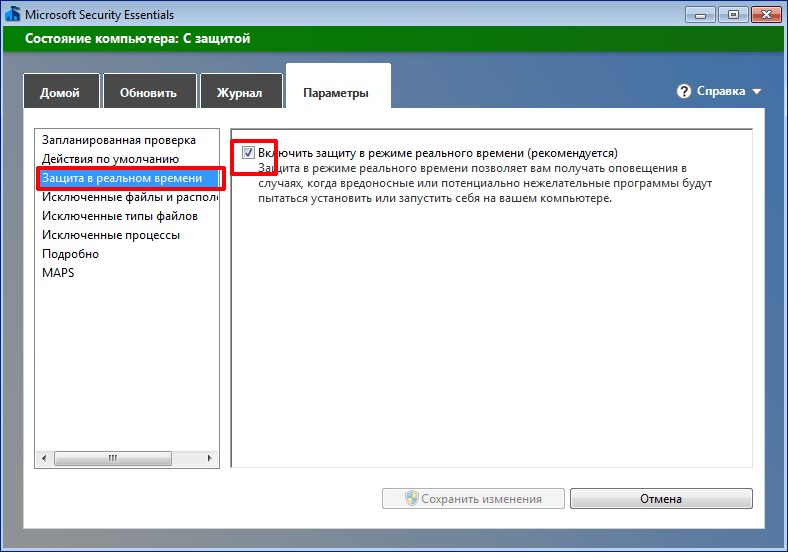
- Программа спросит вас: «Можно ли разрешить внести изменения?». Соглашаемся. В верхней области стандартного антивируса появится: «Состояние компьютера: Под угрозой», которая и значит, что он уже отключен.
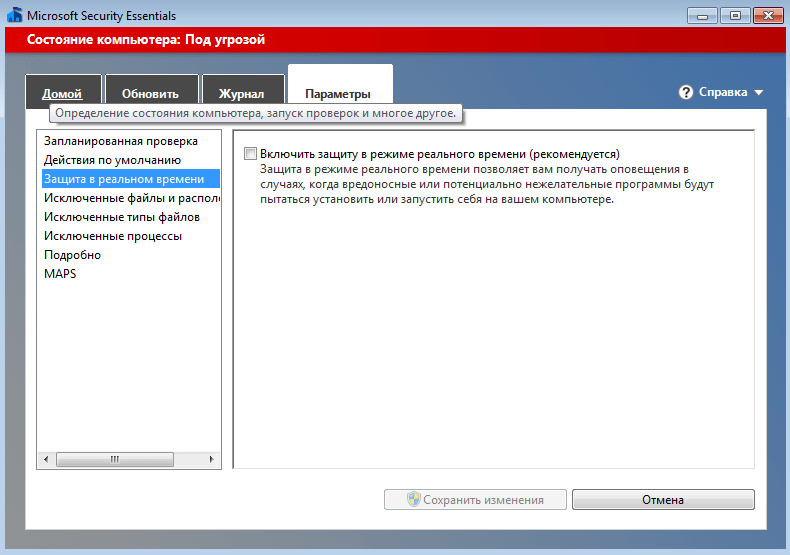
Windows 8 — 10
В 8-й и 10-й версии Виндовс, данный антивирус называется Windows Defender (Защитник). Теперь он вшит в операционную систему и работает практически без вмешательства пользователя. Отключить его стало несколько сложнее, но все же это возможно.
При установке другой антивирусной программы, если она распознается системой, защитник должен отключаться автоматически.
- Заходим в «Обновление и безопасность» и отключаем «Защиту в реальном времени».
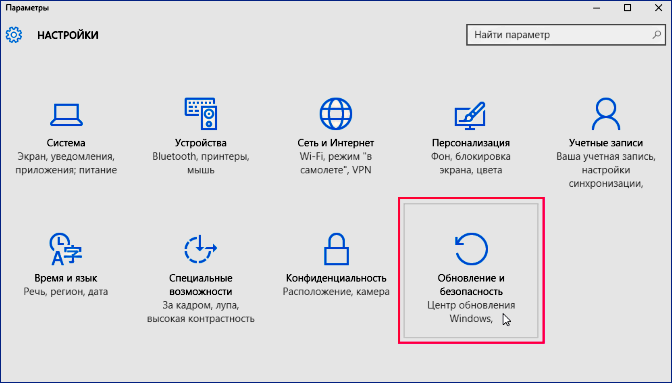
- Переходим в системные «Службы» и отключаем там службу Защитника.
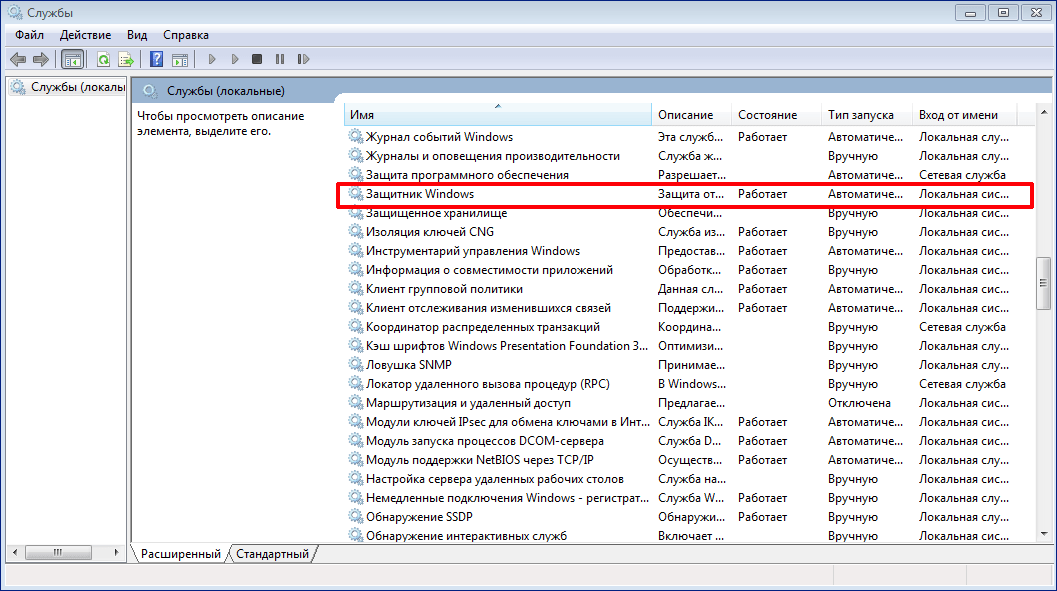
Отключение через реестр
Первый вариант
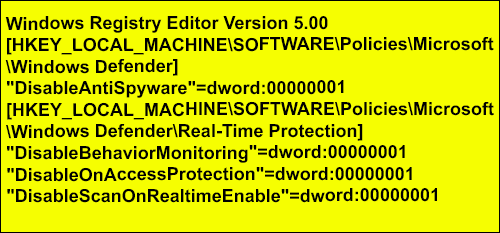
-
Для того чтобы отключить антивирус Microsoft Security Essentials (Защитник) добавляем в реестр файл с текстом.
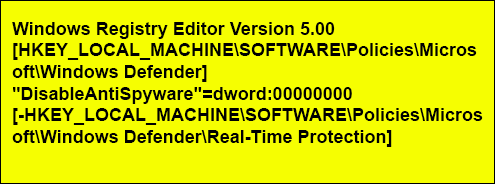
Альтернатиный вариант
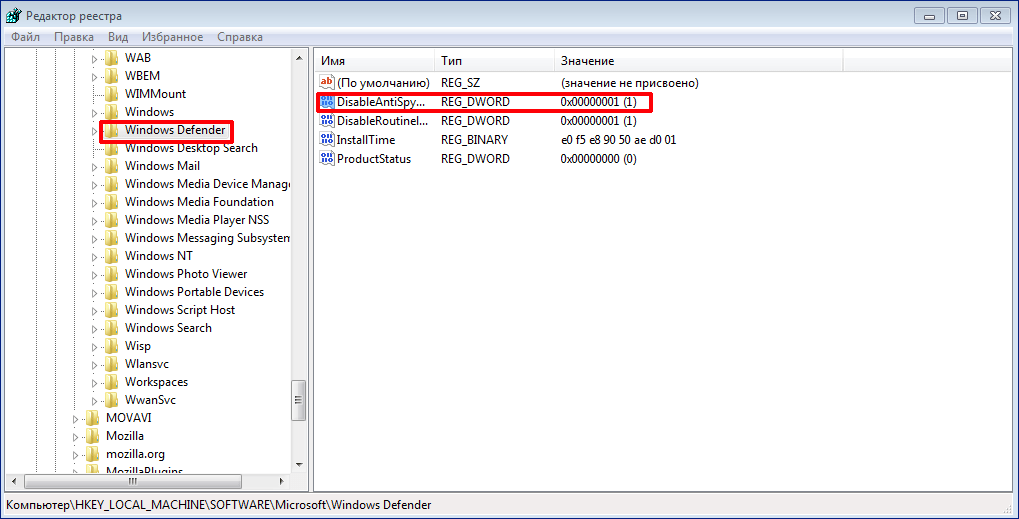
- Заходим в реестр. Ищем «Windows Defender».
- Свойство «DisableAntiSpyware» меняем на 1.
- Если такого нет, самостоятельно добавляем и присваиваем значение 1.
Интерфейс Endpoint Protection
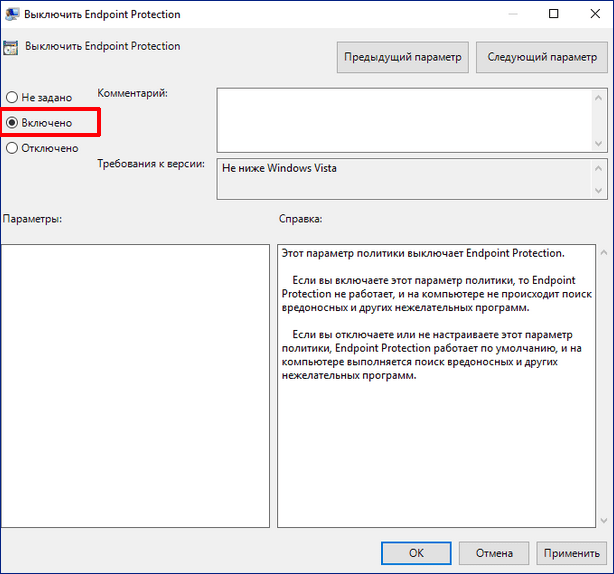
- Заходим в «Пуск», вводим в командной строке «gpedit.msc». Подтверждаем. Должно появиться окно для настройки «Endpoint Protection (Групповая политика)».
- Включаем. Защитник будет полностью отключен.
Сегодня мы рассмотрели способы отключения Microsoft Security Essentials, но не всегда целесообразно это делать. Выполнять отключение рекомендуется только при установке другого антивируса.
Источник: lumpics.ru
Как отключить уведомления безопасности в Windows 10

При использовании Windows 10 вы получаете уведомления от Window Security об обнаруженных угрозах, результатах сканирования Защитника Windows, Брандмауэре Защитника Windows и многом другом. Если вы хотите отключить некоторые из этих уведомлений или все из них, вы можете. В этом руководстве мы расскажем, как персонализировать уведомления, которые вы получаете от Windows Security . Давайте начнем
ПРИМЕЧАНИЕ. Это руководство было создано с использованием Windows 10, обновление 2019 года. Более старые версии Windows 10 не имеют всех параметров, показанных в нашем руководстве.
Откройте настройки уведомлений для Windows Security
Откройте Windows Security и в столбце слева нажмите или коснитесь Настройки. Если на экране недостаточно места, столбец минимизируется, а шестеренка представляет кнопку «Настройки».
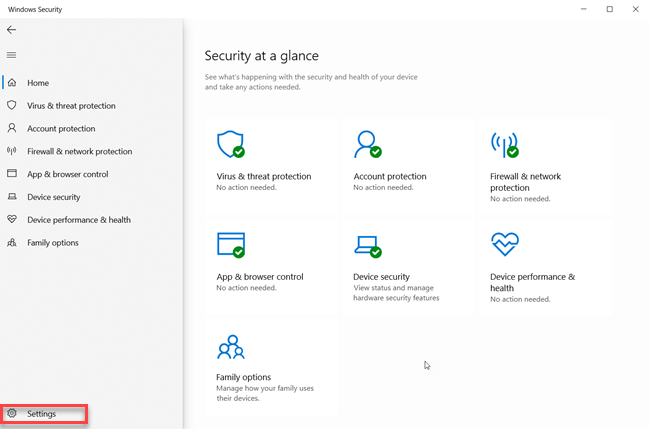
Найдите раздел «Уведомления» и нажмите или коснитесь «Управление уведомлениями».
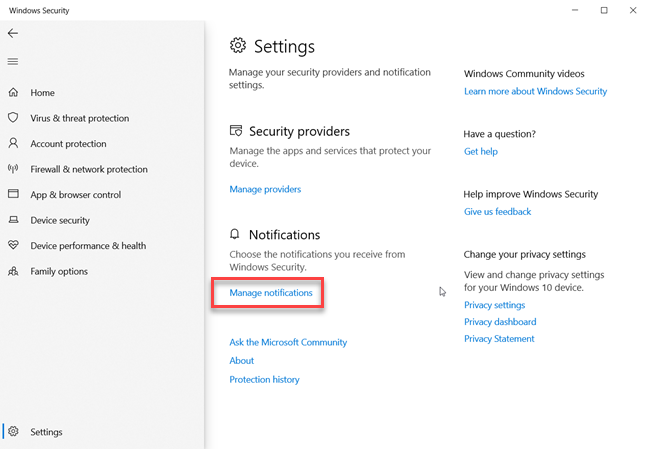
Теперь вы можете увидеть все настройки, связанные с уведомлениями безопасности Window.
Решите, какие уведомления безопасности Windows вы хотите видеть, а какие нет
По умолчанию Windows Security отправляет уведомления с важной информацией о состоянии и безопасности вашего устройства. Вы можете увидеть уведомления о компьютерных вирусах и вредоносных файлах, о проблемах со входом в Windows 10 через Windows Hello или динамическую блокировку или о проблемах, связанных с брандмауэром Защитника Windows.
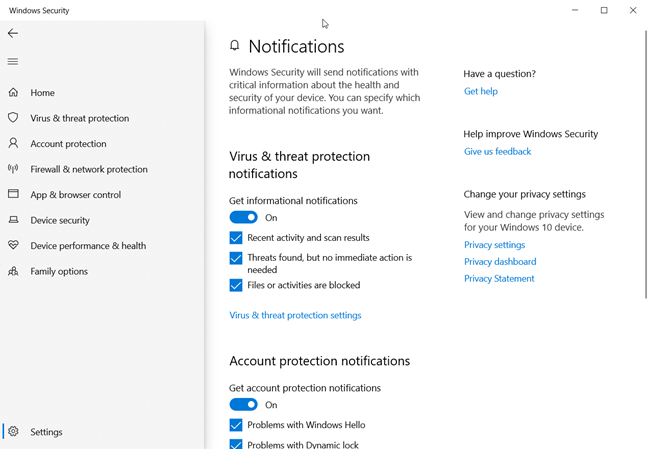
Если вы не хотите видеть какие-либо уведомления от Windows Security, вы должны установить переключатели, которые вы видите для трех типов уведомлений, на Off:
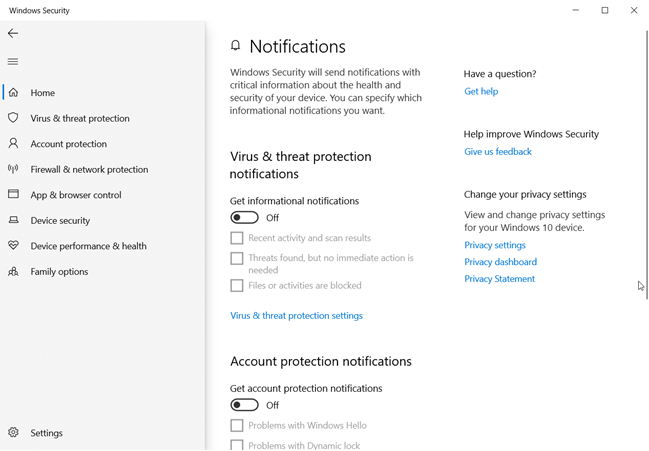
- Уведомления о защите от вирусов и угроз
- Уведомления о защите аккаунта
- Уведомления о брандмауэре и защите сети
Однако отключение всех ваших уведомлений может быть плохой идеей, и вы можете отключить определенные уведомления, сняв флажки рядом с их именем. Например, «Уведомления о защите от вирусов и угроз» включают в себя:
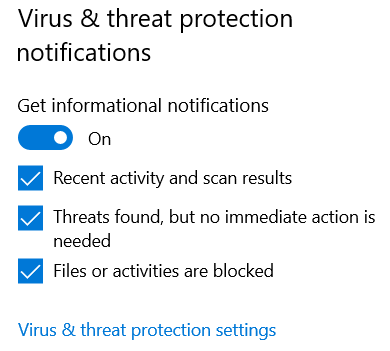
- Недавние действия и результаты сканирования — вы можете включить или отключить уведомления о сканировании на наличие вредоносных программ, выполняемом Антивирусом Защитника Windows.
- Угрозы найдены, но немедленных действий не требуется — включите или отключите уведомления об угрозах, обнаруженных антивирусом Защитника Windows.
- Файлы или действия заблокированы — включите или отключите уведомления о блокировке опасных файлов.
«Уведомления о защите учетной записи» могут быть наименее заметными, поскольку они касаются проблем, которые могут возникнуть у вас с функциями быстрой аутентификации пользователя, такими как Windows Hello и Dynamic Lock.
«Брандмауэр и уведомления о защите сети» — это сообщения, которые вы получаете от брандмауэра Защитника Windows:
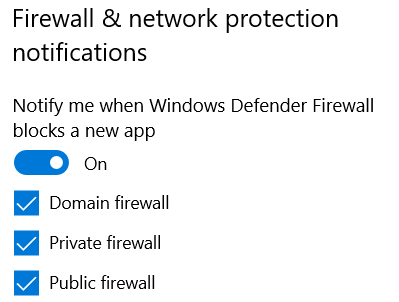
- Брандмауэр домена — включите или отключите уведомления, когда вы находитесь в сетевом домене, например, на рабочем месте.
- Частный брандмауэр — включите или отключите уведомления, когда вы подключены к надежному расположению в частной сети , например, в вашем доме.
- Публичный брандмауэр — включите или отключите уведомления, когда вы подключены к ненадежной общедоступной сети, как те, которые вы найдете в кафе или аэропортах.
Проверьте уведомления, которые вы хотите видеть, и снимите флажки с тех, которые вы не видите. Затем закройте Windows Security и все готово.
Какие уведомления безопасности Windows вы отключили?
Теперь вы знаете, как отключить (или включить) некоторые или все уведомления безопасности Windows . Прежде чем закрыть это руководство, расскажите, какие уведомления вы решили отключить и почему. Комментарий ниже и давайте обсудим.
Насколько публикация полезна?
Нажмите на звезду, чтобы оценить!
Источник: ip-calculator.ru